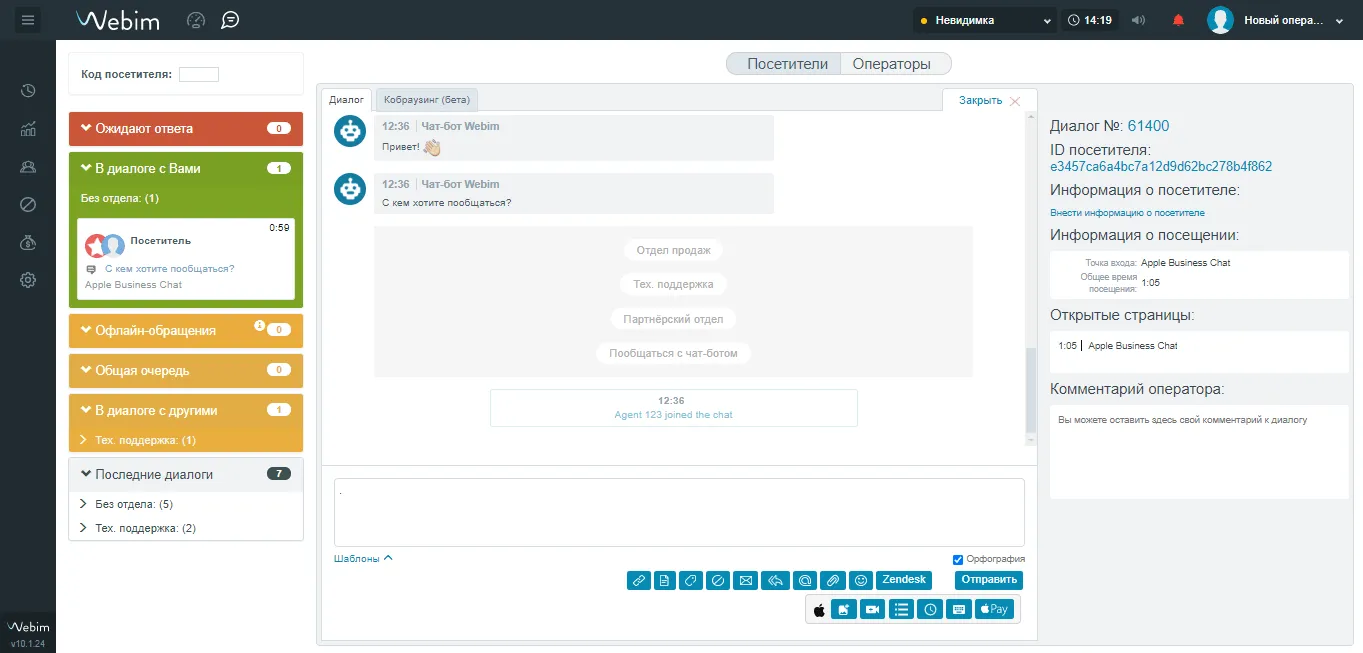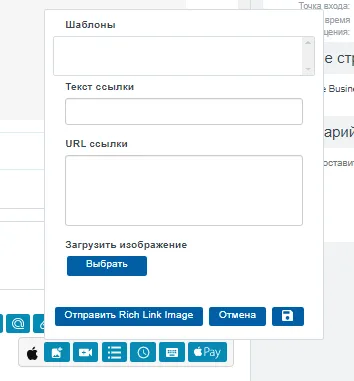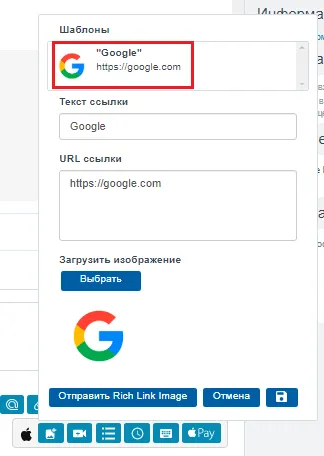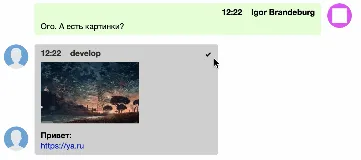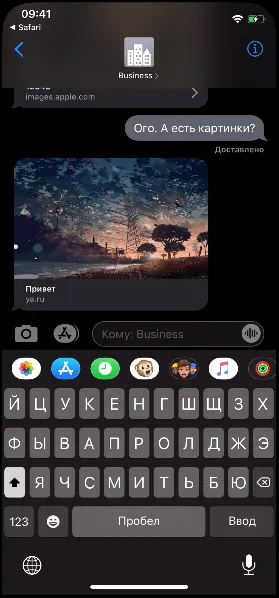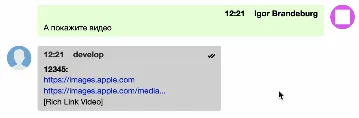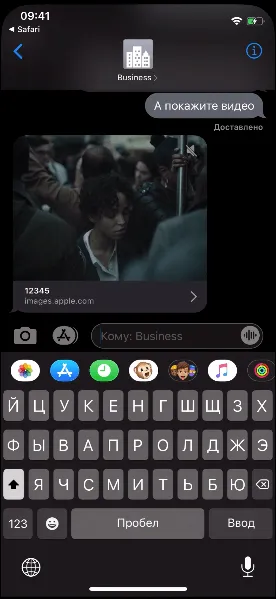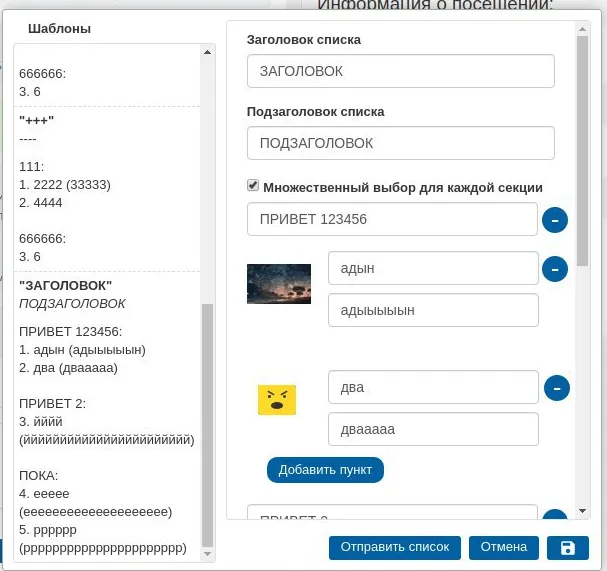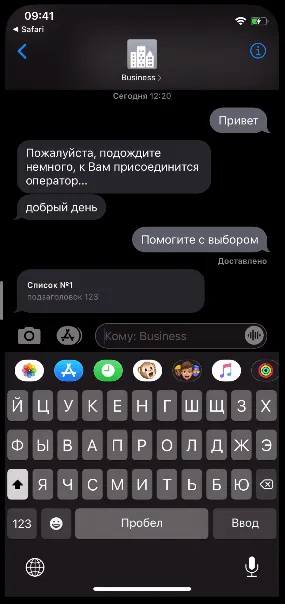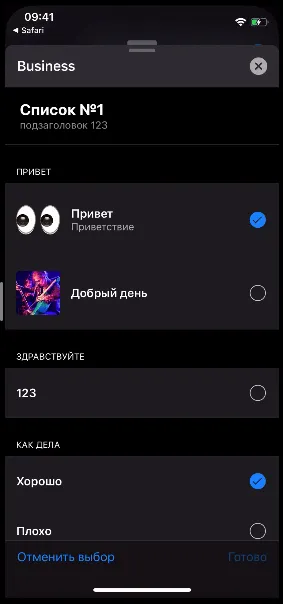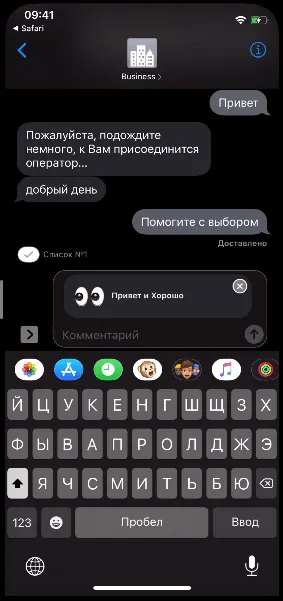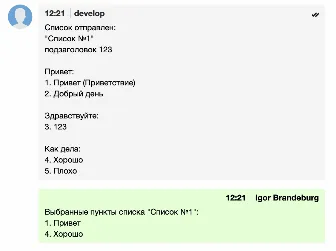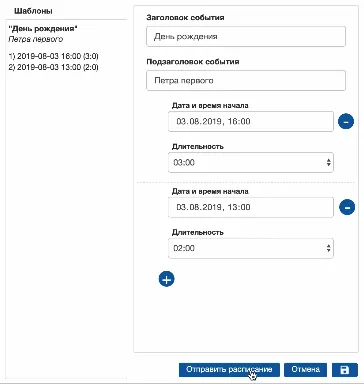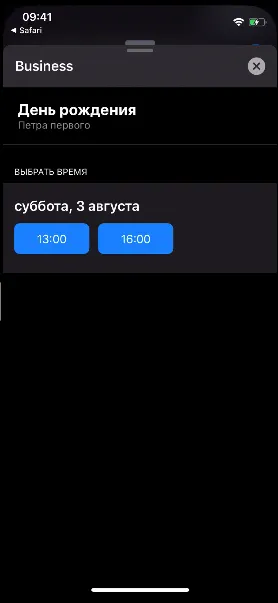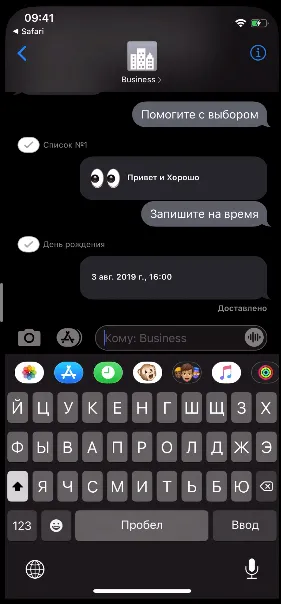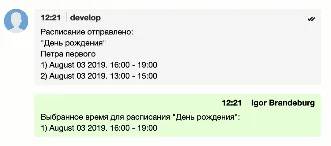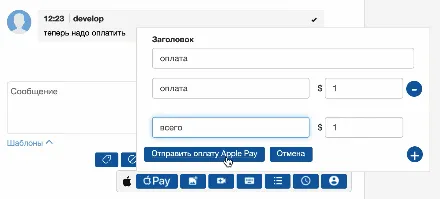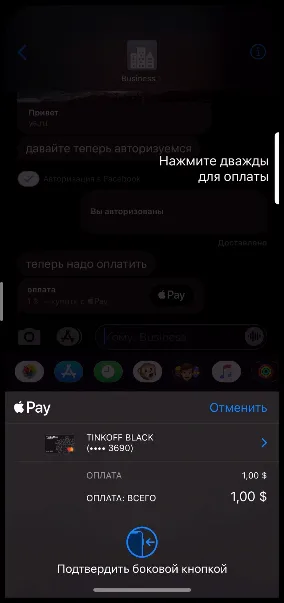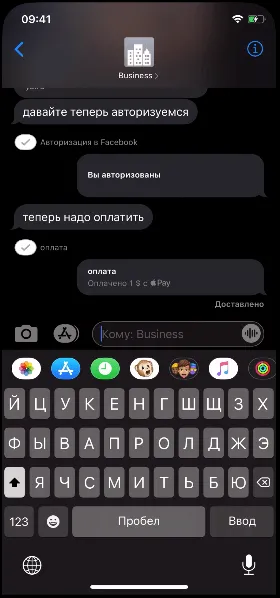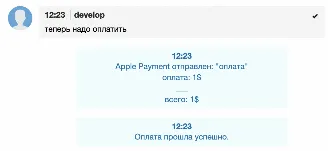Использование возможностей Apple Messages for Business
В данной статье описаны функции Apple Messages for Business, которые после успешной настройки интеграции становятся доступны операторам при общении с посетителями, оставившими обращение через этот канал.
N.B.
В дальнейшем Apple может проверять корректность работы функций в вашем чате. После настройки функций следите, чтобы ваши операторы четко следовали сценариям использования функций, описанных ниже. Это поможет не допустить блокировку Apple Messages for Business для вас.
В частности, одной из необходимых функций интеграции является автоматическое проставление категории: для каждого обращения, поступившего через Apple Messages for Business, категория проставляется автоматически на основании внутренней логики Apple (параметра intent, передающегося при создании чата), т.е. с высокой вероятностью обращению будет присвоена категория, которая не создана в рамках системы и недоступна для выбора из интерфейса. Пример автоматически проставленной категории - +74952232223chatsgst.
Если Вы корректно настроили интеграцию, тогда, когда пользователь отправит сообщение через Apple Messages for Business, оно отобразится в РМО в разделе Ожидают ответа того оператора, на которого было назначено обращение.
Авторизация
Для Apple Messages for Business в настройках бизнес-аккаунта Apple можно настроить авторизацию через OAuth, благодаря чему посетитель, обращающийся через Apple Messages for Business, сможет авторизовываться через данный протокол. Webim поддерживает авторизацию пользователей через Facebook1: если оператор запросит контактные данные посетителя, тому будет предложено авторизоваться в нём. Возможна авторизация и через другие сервисы, которые одобрены Apple.
Функции Apple
В чате с посетителями, написавшим в Apple Messages for Business, у операторов в блоке ввода текста появится дополнительная панель с различными функциями от Apple.
Rich Links
Одна из функций — Rich Links. Rich Link Image позволяет отправить ссылку через картинку. Пользователь видит в чате изображение, клик по которому перенаправляет на страницу сайта. Rich Link Video делает то же самое с видео. Данная функция может быть полезна, чтобы отправлять фотографию товара вместе с ссылкой на его страницу на сайте.
Для того, чтобы вставить Rich Link Image, нажмите на пиктограмму ![]() , а чтобы вставить Rick Link Video — пиктограмму
, а чтобы вставить Rick Link Video — пиктограмму ![]() . У Вас откроется следующее окно (для Rich Link Video оно будет аналогичным):
. У Вас откроется следующее окно (для Rich Link Video оно будет аналогичным):
В поле Текст ссылки укажите подпись, которой будет сопровождаться ссылка и изображение, например — название товара.
В поле URL ссылки укажите полный адрес страницы.
Загрузите изображение, воспользовавшись кнопкой Загрузить изображение (аналогичным образом можно загрузить видео).
Если Вы хотите сохранить данную Rich Link, чтобы отправлять в дальнейшем в других чатах, нажмите на пиктограмму ![]() . Ссылка сохранится как шаблон. В дальнейшем, чтобы прикрепить её, Вам будет достаточно выбрать её из списка шаблонов:
. Ссылка сохранится как шаблон. В дальнейшем, чтобы прикрепить её, Вам будет достаточно выбрать её из списка шаблонов:
Чтобы отправить ссылку в чат, нажмите Отправить Rich Link Image либо Отправить Rich Link Video.
Отправленное Rich Link Image в РМО будет выглядеть следующим образом:
А посетитель в чате в iMessage увидит его так:
Отправленное видео в РМО отобразится несколько иначе, ссылками:
Посетитель же получит воспроизводящееся прямо в чате видео:
List Picker
Другая доступная функция Apple — List Picker. List Picker позволяет отправлять посетителю списки, в которых он может выбрать один или несколько элементов. Выбранный посетителем элемент оператор увидит в чате (по аналогии с кнопочным ботом). Элементы списка могут содержать текст, изображения и могут группироваться в секции.
Чтобы создать список, нажмите на пиктограмму ![]() . Откроется окно:
. Откроется окно:
Слева — уже сохранённые списки, т.е. шаблоны, а справа — интерфейс создания списка. Флажок в поле Множественный выбор для каждой секции позволит посетителю выбирать более одного элемента списка. Поле под данным чекбоксом — название секции списка, которых может быть несколько, с вариантами элементов списка. Элементы внутри секции можно группировать и загружать для группы элементов изображения.
Когда список будет готов, Вы можете сохранить его как шаблон, нажав на пиктограмму ![]() , и отправить его потом в любое время. Список появится в колонке Шаблоны. Чтобы отправить список в чат сразу либо чтобы отправить список из шаблонов, выберите нужный список и нажмите Отправить список.
, и отправить его потом в любое время. Список появится в колонке Шаблоны. Чтобы отправить список в чат сразу либо чтобы отправить список из шаблонов, выберите нужный список и нажмите Отправить список.
Посетитель получит список в чате:
Нажав на список, он сможет выбрать один или несколько ответов (в зависимости от установленных Вами настроек) для каждой секции:
Выбранные элементы списка отобразятся в iMessage:
А в РМО список и ответ посетителя будем выглядеть следующим образом:
Time Picker
Функция Time Picker позволяет в интерактивном режиме договориться с посетителем о дате и времени, например, для звонка или встречи. Воспользовавшись данной функцией в Панели управления Webim, оператор может предложить посетителю на выбор несколько дат и временных слотов.
Чтобы отправить Time Picker, нажмите на пиктограмму ![]() . Появится окно:
. Появится окно:
Заполните необходимые поля, выберите дни и время, которые Вы хотите предложить посетителю, а также укажите длительность события. Чтобы сохранить расписание, нажмите ![]() , и оно появится в шаблонах слева. Чтобы отправить расписание посетителю, нажмите Отправить расписание. Он получит сообщение, в котором будут содержаться кнопки с предложенными датами и слотами времени:
, и оно появится в шаблонах слева. Чтобы отправить расписание посетителю, нажмите Отправить расписание. Он получит сообщение, в котором будут содержаться кнопки с предложенными датами и слотами времени:
Он выберет какое-либо из них, нажав на нужный вариант, который отобразится у него в чате:
А в РМО эти сообщения будут выглядеть так:
Keyboard extension
Данная демо-функция откроет в РМО клавиатуру, для чего необходимо нажать на соответствующую пиктограмму ![]() .
.
Apple Pay
В Apple Messages for Business встроена возможность онлайн-оплаты через Apple Pay. Это позволит посетителю в несколько кликов осуществлять оплату в чате с Вами. Для того, чтобы это было возможно, Вашей организации необходимо иметь Merchant ID, который должен быть указан в настройках вашего бизнес-аккаунта Apple (подробнее об этом).
Чтобы отправить посетителю запрос на оплату, воспользуйтесь кнопкой ![]() . Откроется окно:
. Откроется окно:
Вы можете добавлять строки, чтобы указывать стоимость каждого конкретного товара. После того, как заполните все необходимые поля, нажмите Отправить оплату Apple Pay. У посетителя в чате появится соответствующее сообщение, по нажатию на которое откроется окно оплаты:
Когда товар будет оплачен, появится соответствующее сообщение в iMessage:
А в РМО информация об оплате отобразится в виде системных сообщений:
Пример сценариев использования функций Apple Messages for Business
Сценарий №1: обращение в техподдержку банка
-
Посетитель спрашивает, какие вклады для физических лиц сейчас доступны в данном банке.
-
Оператор отправляет List Picker со списком доступных для открытия вкладов для физических лиц.
-
Посетитель обращает внимание на один из вкладов из присланного списка.
-
Оператор отправляет Rick Link с подробной информацией об условиях данного вклада.
-
Посетитель изучает информацию по ссылке и задаёт уточняющие вопросы, если они у него возникают.
Сценарий №2: обращение в техподдержку дистрибьютора билетов на мероприятия
-
Посетитель спрашивает в чате, на какие даты возможно приобрести билеты на конкретное мероприятие.
-
Оператор отправляет Time Picker с перечнем дат и времени мероприятия.
-
Посетитель выбирает удобную ему дату и время.
-
Оператор отправляет запрос на оплату билета через Apple Pay с указанием стоимости билета.
-
У посетителя в чате появляется сообщение, по нажатию на которое появляется окно оплаты.
-
Посетитель оплачивает билет.
-
Билет отправляется на адрес электронной почты посетителя.
-
Деятельность корпорации Meta, а также её платформ Facebook и Instagram, признана экстремистской и запрещена в РФ. ↩